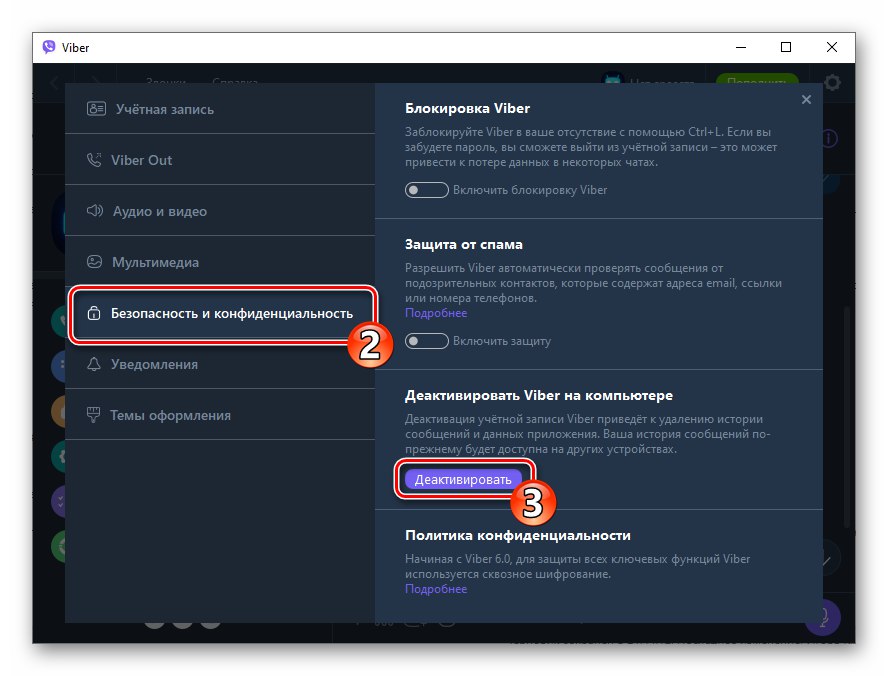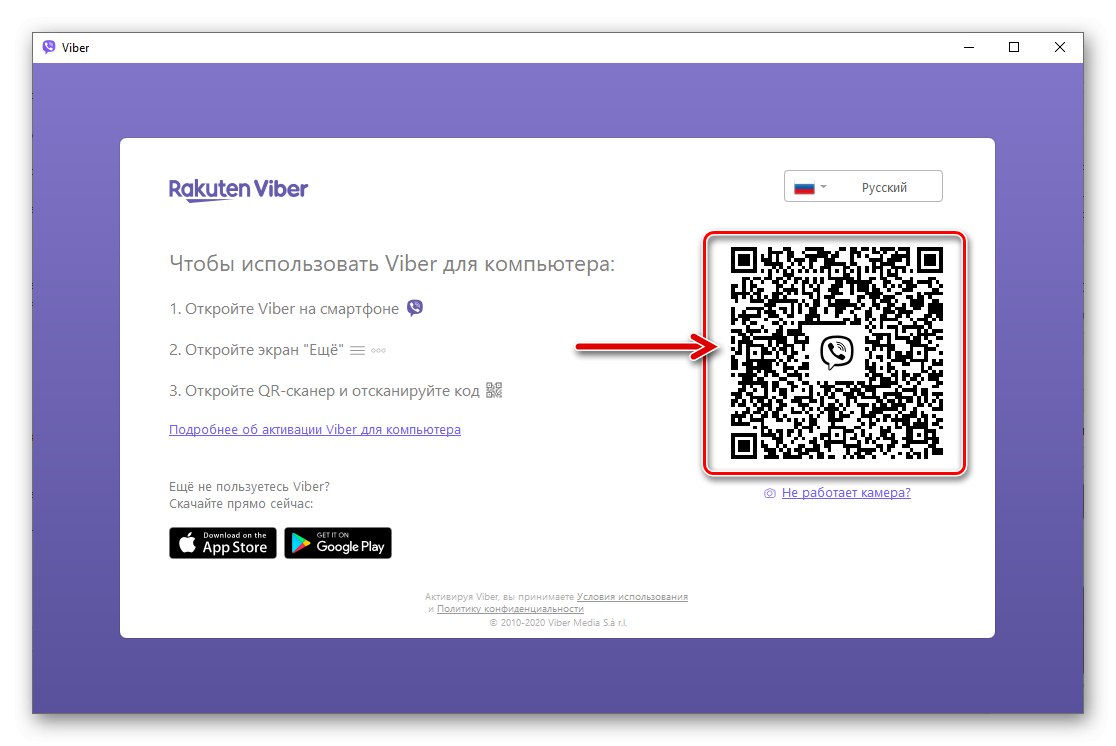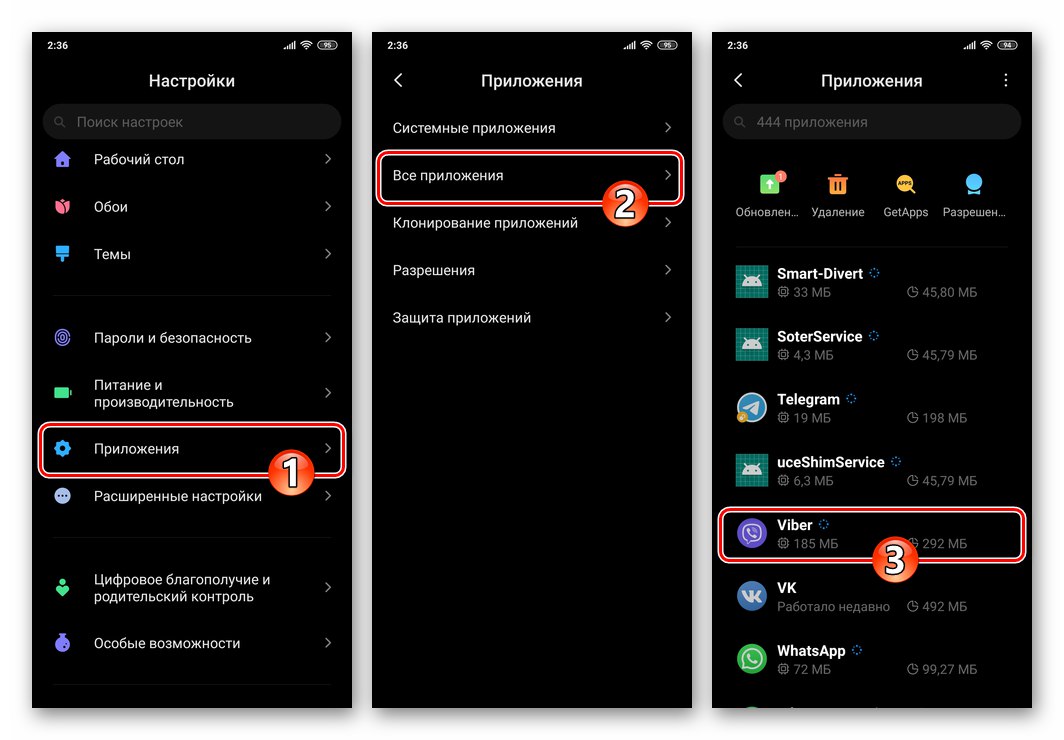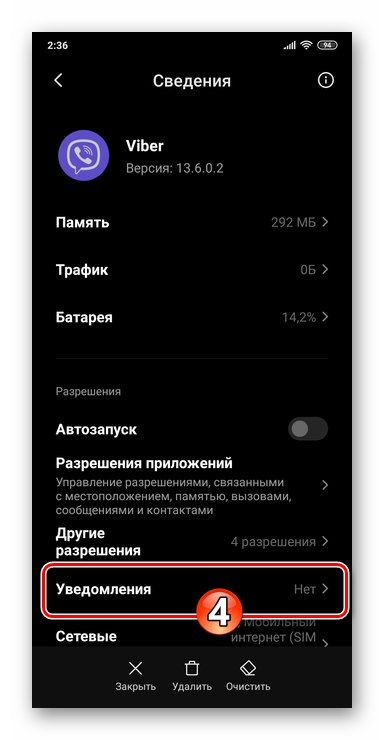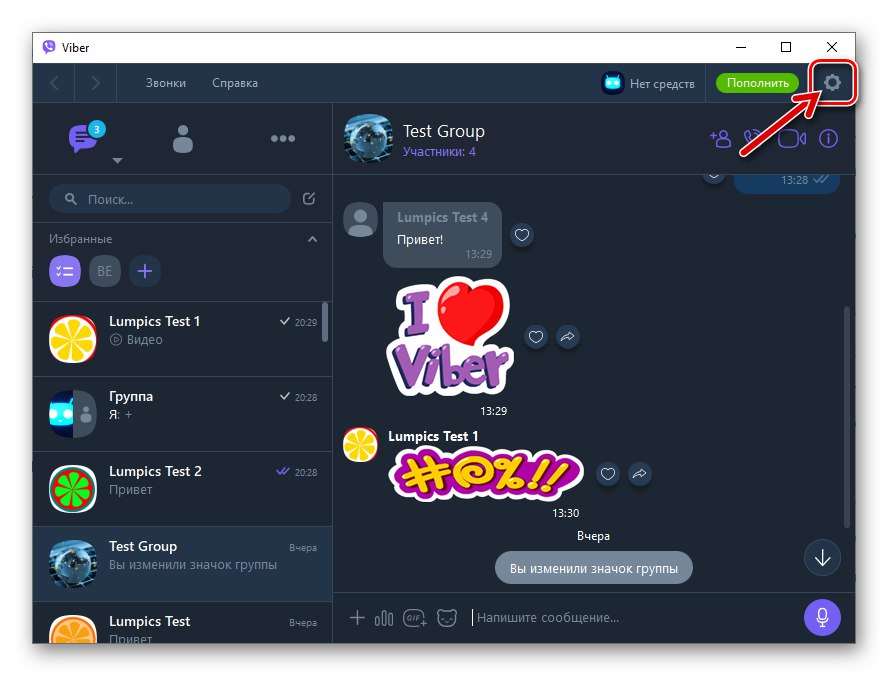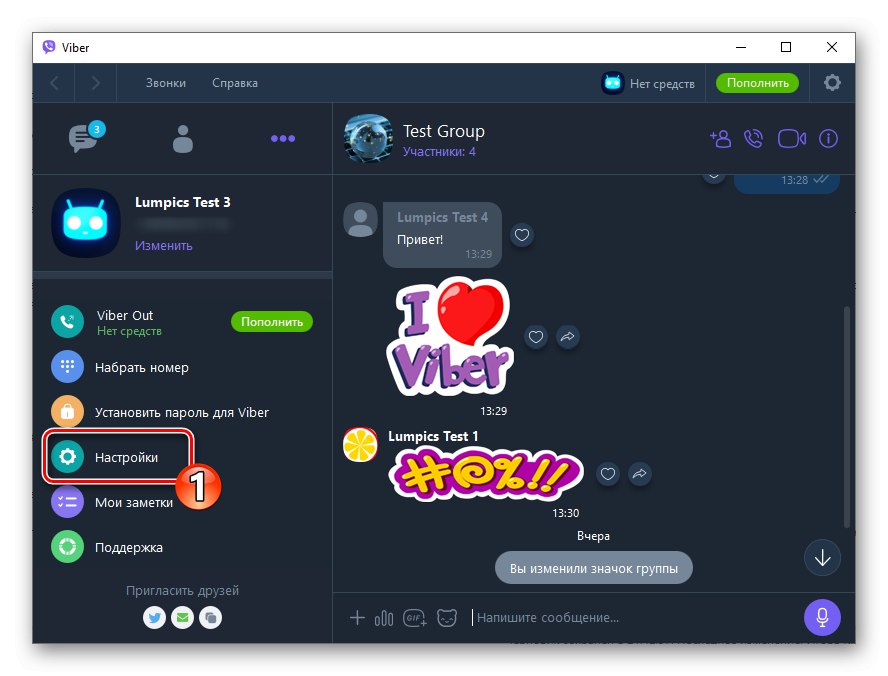Sadržaj
Android
Rad obavijesti organiziraju programeri Viber za Android dovoljno kvalitetne, a u situaciji kada ih uređaj ne prikazuje, na kraju bi za to trebao biti kriv sam messenger. Postoje samo četiri glavna razloga za probleme s obavijestima iz Vibera u okruženju "zelenog robota", a sve ih uzrokuje pogrešan odabir parametara od strane korisnika koji je konfigurirao aplikaciju i / ili OS mobilnog uređaja.
Pročitajte također: Kako isključiti obavijesti u Viberu za Android
Razlog 1: Postavke Messengera
Najjednostavniji i, moglo bi se reći, banalni razlog nedostatka obavijesti s Vibera je njihovo prekidanje veze u postavkama glasnika. Čak i ako ste sigurni da obavijesti nisu deaktivirane, provjerite ovu činjenicu slijedeći sljedeće upute.
- Pokrenite Viber i iz odjeljka "Više" aplikacije idu na njega "Postavke".
- Dodirnite "Obavijesti"zatim "Zvuk obavijesti".
- Najvažniji čimbenik je aktivirana opcija "Prikaži obavijesti"... Provjerite je li prekidač s desne strane ovog imena postavljen na "Uključeno" ili djelujte po njemu ako nije.
- Dodirnite "Važnost" a zatim odaberite prioritet "Visoko" na prikazanom popisu.
- Po želji omogućite opcije "Vibracija" i "Svjetlo pokazivača"... Prilagodite mogućnost prikaza obavijesti "Na zaključanom zaslonu" uređaja, koristeći odgovarajuću stavku u postavkama.
- Nakon dovršetka konfiguracije postavki Vibera, izađite iz postavki. Nakon primitka bilo koje poruke putem aplikacije, pod uvjetom da je umanjena, moći ćete procijeniti učinkovitost izvedenih manipulacija.
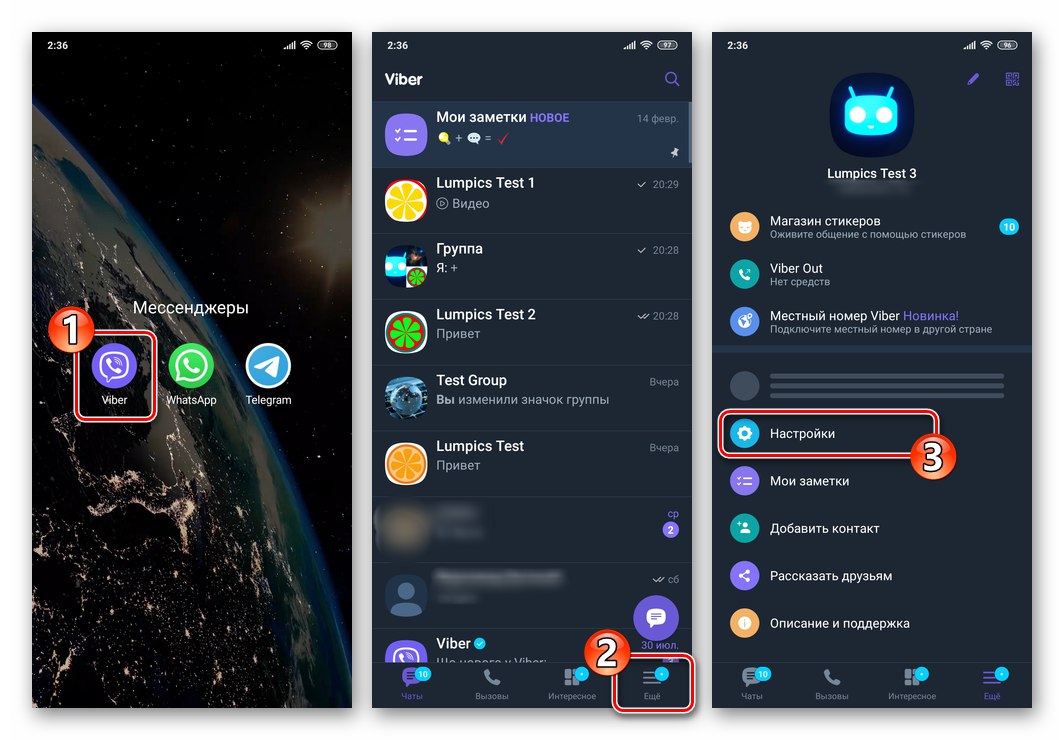
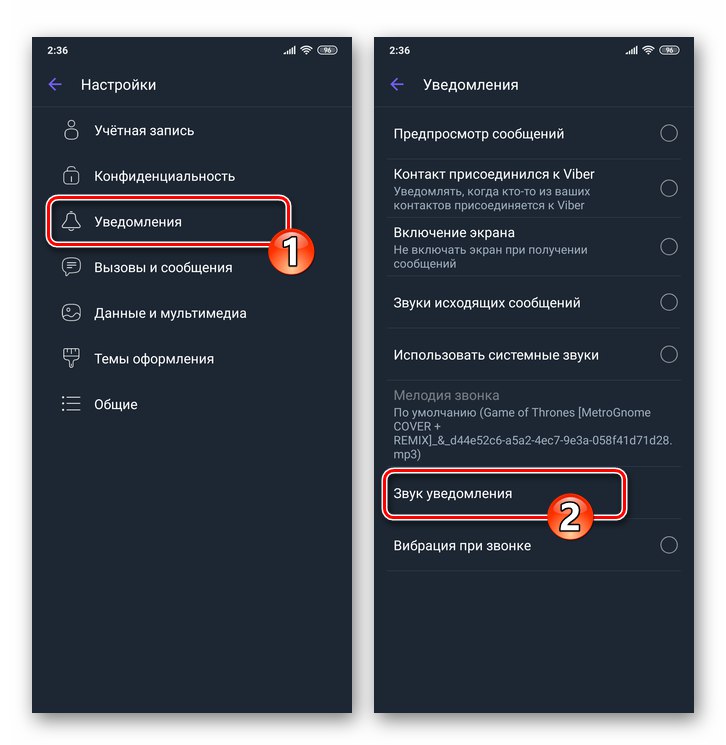
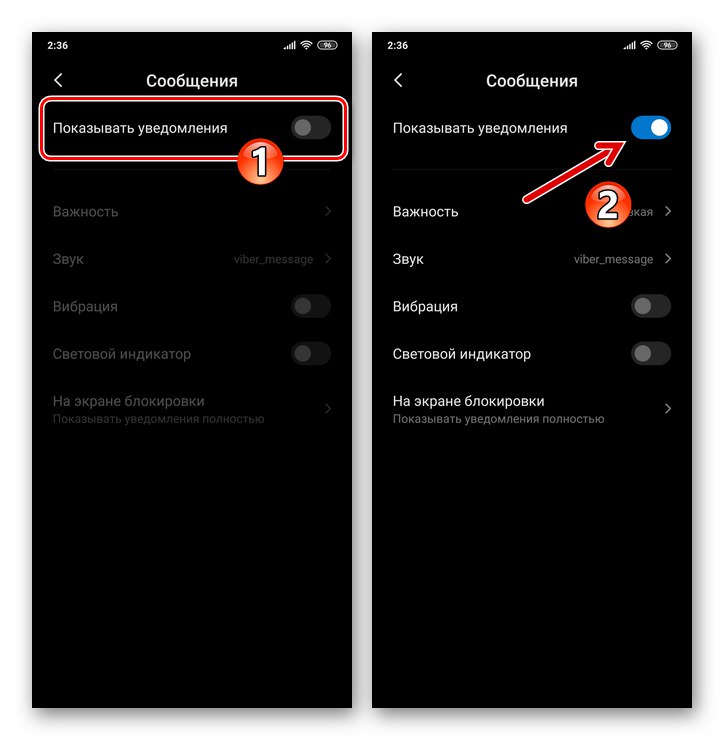

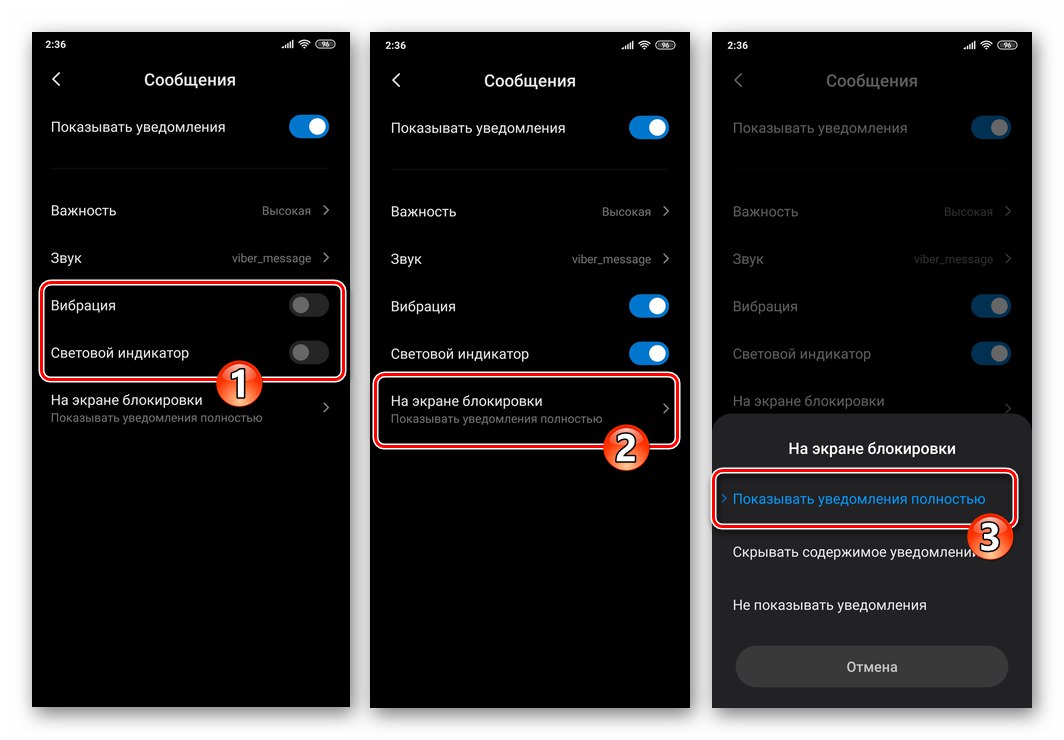
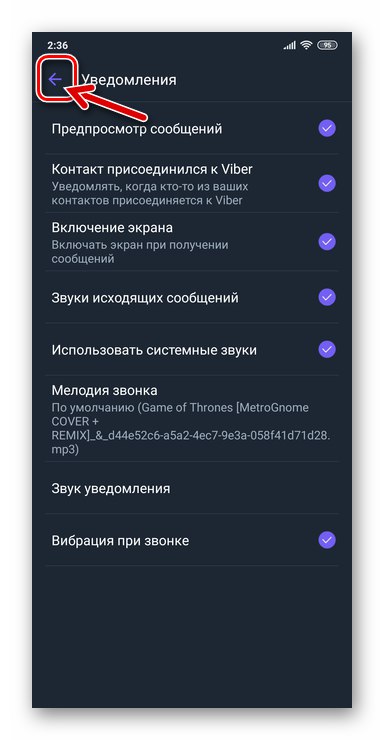
Razlog 2: Postavke OS-a
Poznato je da Android OS ozbiljno utječe na rad aplikacija pokrenutih u vlastitom okviru, ali mnogi korisnici Vibera ne shvaćaju da se to može izraziti i postavljanjem zabrane prikazivanja obavijesti generiranih sustavom za razmjenu podataka. Stoga, ako ne stignu obavijesti iz programa konfiguriranog prema gornjim uputama, trebate provjeriti dopuštenje za njihovo prikazivanje u postavkama operativnog sustava.
- Idite na zaslon s postavkama prema kojima Android OS regulira primanje obavijesti s Vibera. To se može učiniti na dva načina:
- Otkriti "Postavke" Android, odaberite odjeljak "Obavijesti"... Zatim pronađite predmet "Viber" na popisu softvera instaliranog na uređaju i dodirnite ga.
- Od "Postavke" mobilni operativni sustav idite na odjeljak "Prijave", Izaberi "Sve aplikacije"... Zatim pronađi "Viber" na popisu prikazanom na zaslonu i dodirnite to ime.
![Viber za Android - Postavke OS-a - Aplikacije - Messenger na popisu instaliranih aplikacija]()
Pomaknite se kroz opcije na zaslonu i pritisnite "Obavijesti".
![Viber za Android - Obavijesti o stavkama na stranici aplikacije u Postavkama OS-a]()
![Viber za Android - Postavke OS-a - Obavijesti - glasnik na popisu programa]()
- Aktivirajte prekidač "Prikaži obavijesti" na zaslonu koji se otvori.
- U bloku s opcijama smještenim ispod prekidača korištenog u prethodnom stavku ove upute, uključite opcije da biste prikazali vrste obavijesti koje odgovaraju vašim potrebama.
- Pomaknite se na područje "OBAVIJEST KATEGORIJE"... Pomičući jedan po jedan na stavke popisa koji se ovdje nalaze, pomaknite prekidače "Prikaži obavijesti" na otvaranju zaslona u položaj "Uključeno".
- Nakon završetka konfiguracije parametara sustava, zatvorite zaslon s postavkama Androida i prijeđite na korištenje Vibera - sada nema zapreka za primanje obavijesti, barem od razmatranog OS modula.
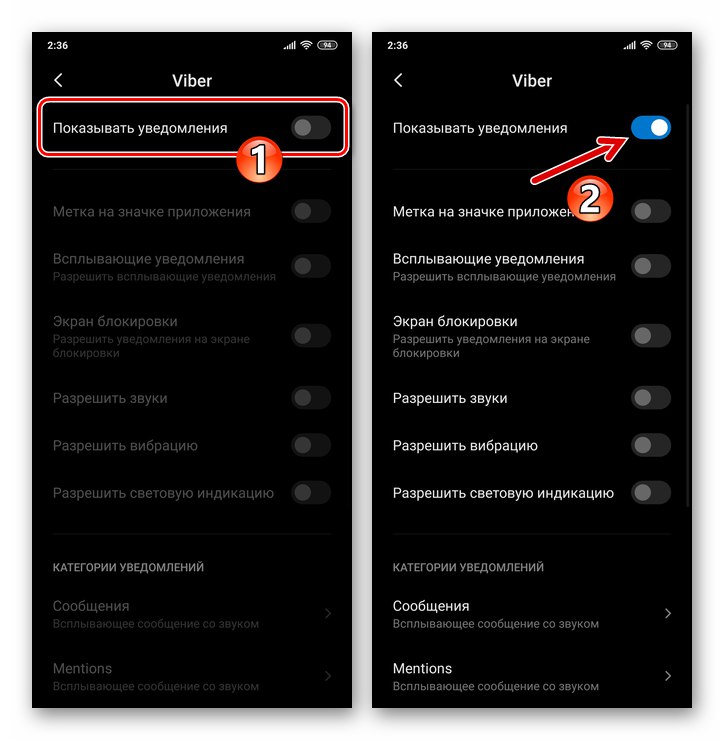
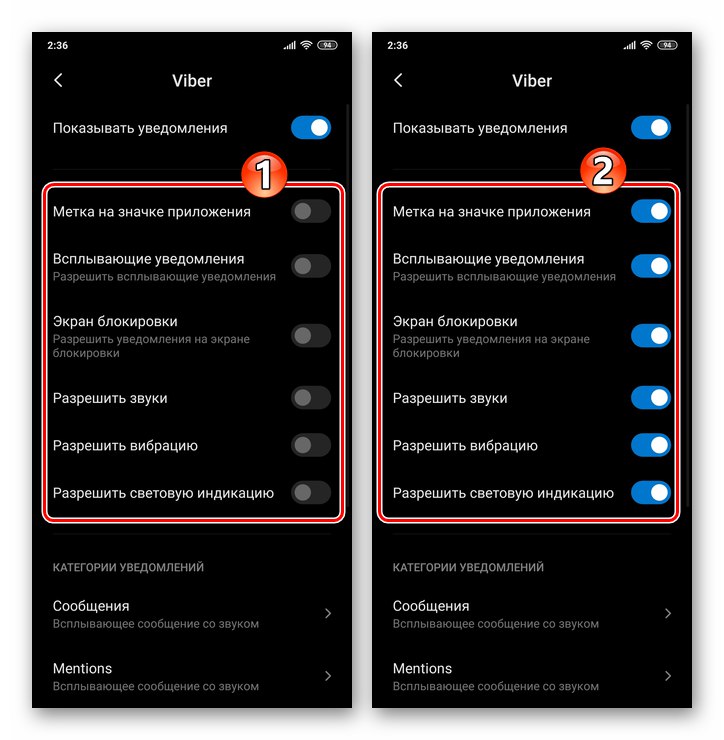
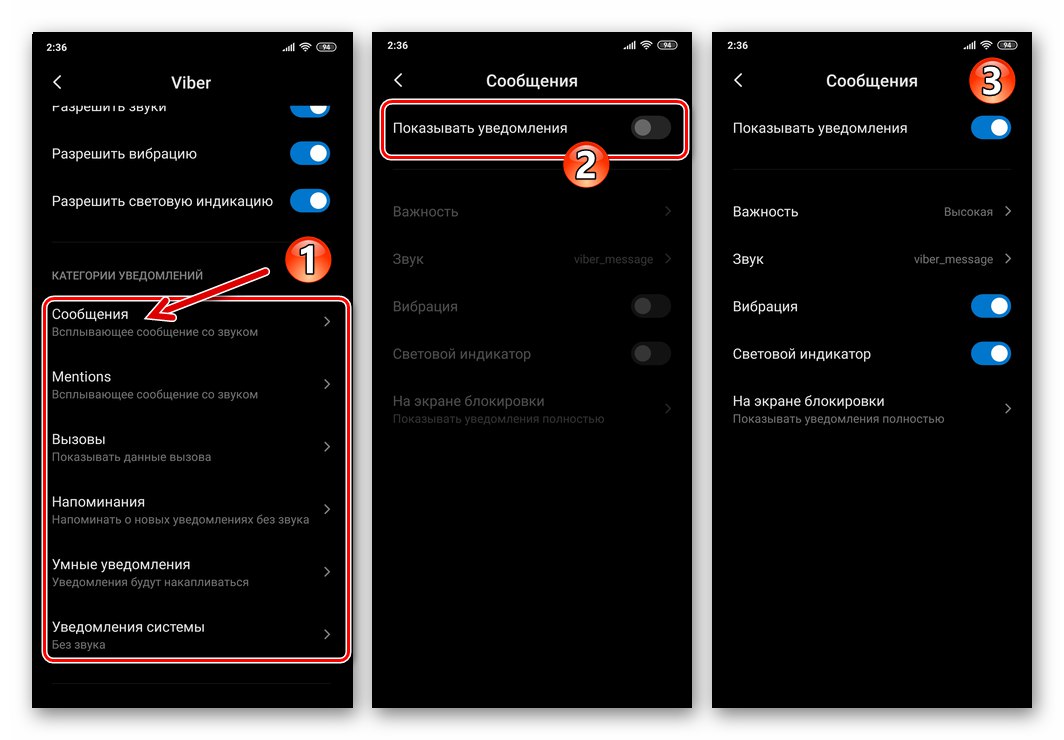
Razlog 3: način rada Ne ometaj
Još jedna prepreka za primanje obavijesti od Vibera može biti slučajno aktiviran ili neprikladno konfiguriran način rada. "Ne smetaj" na Android uređaju. Ako naiđete na probleme s primanjem obavijesti o događajima u glasniku, bilo bi korisno provjeriti da funkcija namijenjena njihovom ograničavanju nije omogućena nepažnjom ili ako operativni sustav automatski deaktivira "način rada tišine".
Više detalja: Onemogući način rada Ne ometaj na Androidu
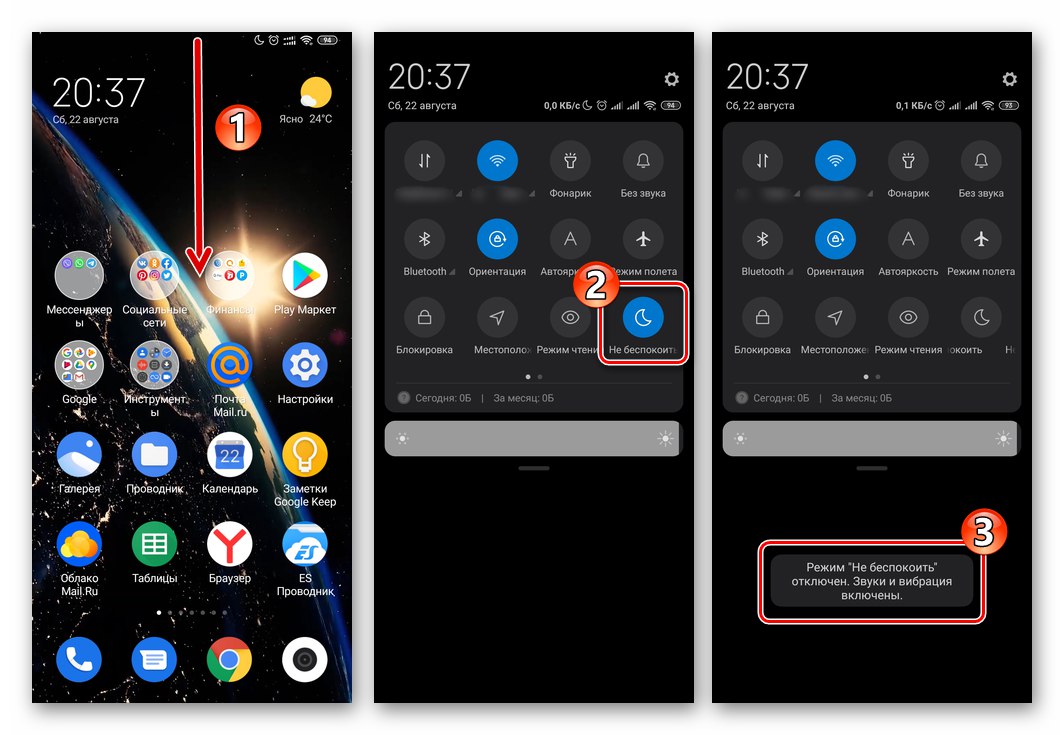
Razlog 4: Konfiguriranje pozadinske aktivnosti
Poznato je da Android omogućuje korisnicima prilagodbu postavki sustava u širokom rasponu, uključujući multitasking. Međutim, mogućnost postavljanja zabrane rada na Viberu u pozadini može biti razlog nedostatka obavijesti iz aplikacije. Dakle, ako ste izvršili bilo koju radnju opisanu u materijalima dostupnim na donjim vezama u odnosu na glasnik pomoću OS-a ili alati treće strane, napravite obrnuto.
Više detalja:
Onemogućite pozadinske procese na Androidu
Onemogućite aplikacije za automatsko pokretanje na Androidu
Drugim riječima, da biste riješili problem o kojem je riječ, pokušajte dodati Viber u pokretanje, uklonite zabranu njegovog rada u pozadini, dodajte aplikaciju na popis iznimki softvera dizajniranih za pružanje uštede energije.
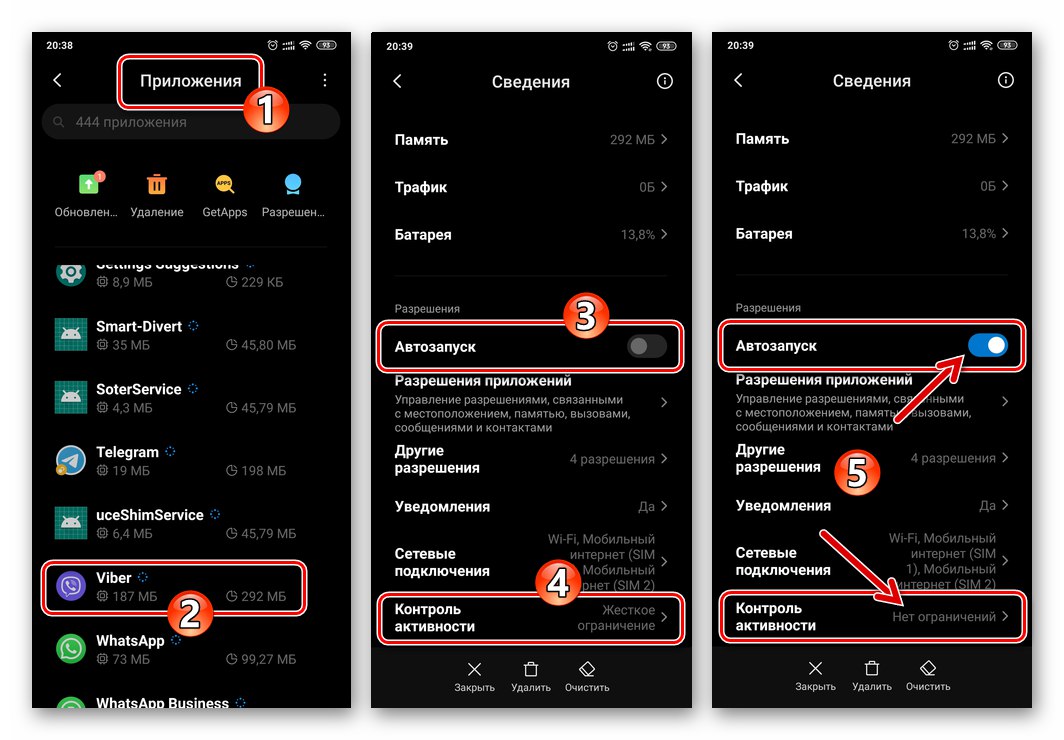
Razlog 5: Ostali čimbenici
U nekim se slučajevima nedostatak obavijesti glasnika može pokazati neriješenim problemom čak i nakon uklanjanja svih gore navedenih nijansi koje bi mogle uzrokovati njegov izgled. U takvoj situaciji ne preostaje ništa drugo nego koristiti radikalnije pristupe rješavanju problema, na primjer, ponovnu instalaciju aplikacije, radnje na dodjeljivanje velikih računalnih resursa uređaja glasniku itd. Popis razloga za neaktivnost Vibera za Android u cjelini, kao i metode za njihovo uklanjanje možete pronaći u zasebnom materijalu na našoj web stranici.
Više detalja: Razlozi zbog kojih Viber ne radi na Androidu
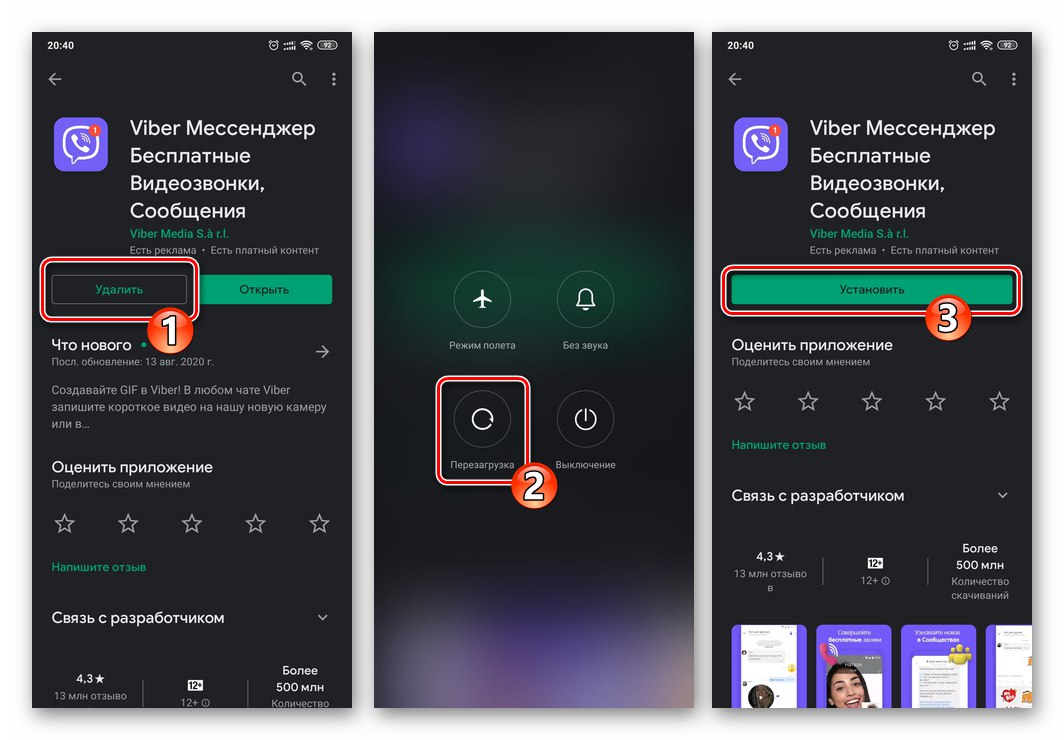
iOS
S obzirom na razloge nedostatka obavijesti od Viber za iOS, možemo reći da se u osnovi ne razlikuju od onih koji nastaju u okruženju gore opisanog Androida - najčešće je za uklanjanje problema s primanjem obavijesti dovoljno pravilno konfigurirati glasnik i / ili operativni sustav. Ipak, zbog značajnih razlika u arhitekturi i sučelju operativnog sustava "jabuka" i "zelenog robota", preporuke za uklanjanje čimbenika koji sprječavaju prikaz obavijesti o događajima u Viberu i redoslijed njihovog izvršavanja razlikovat će se.
Pročitajte također: Kako isključiti obavijesti u Viberu za iOS
Razlog 1: Postavke OS-a
Prva stvar koju treba provjeriti kada se suoče s problemima s primanjem obavijesti iz Vibera u iOS okruženju je nepostojanje zabrana za njihovo demonstraciju u postavkama operativnog sustava.
- Ići "Postavke" ayOS. Otvorite s popisa odjeljaka za postavke iPhonea "Obavijesti".
- Pronaći "Viber" na popisu programa instaliranih na iPhoneu i sposobnih za generiranje upozorenja kliknite na ime glasnika.
- Na zaslonu koji se otvori aktivirajte prekidač "Primanje obavijesti".
- Nadalje, postavljanjem oznaka u tri potvrdna okvira u bloku "UPOZORENJA" aktivirati opcije "Zaključavanje zaslona", "Centar za obavijesti" i "Natpisi".
- Upaliti "Zvukovi" i "Naljepnice"... Zatim dodirnite "Prikaz minijatura" na području "OPCIJE", dodirnite potvrdni okvir s desne strane stavke "Stalno" otvorenog popisa opcija.
- Ovim je dovršena konfiguracija iOS-a za nesmetan rad obavijesti s messengera. Zatvori "Postavke" i prijeđite na rad Vibera, sada nema prepreka za primanje obavijesti s OS-a.
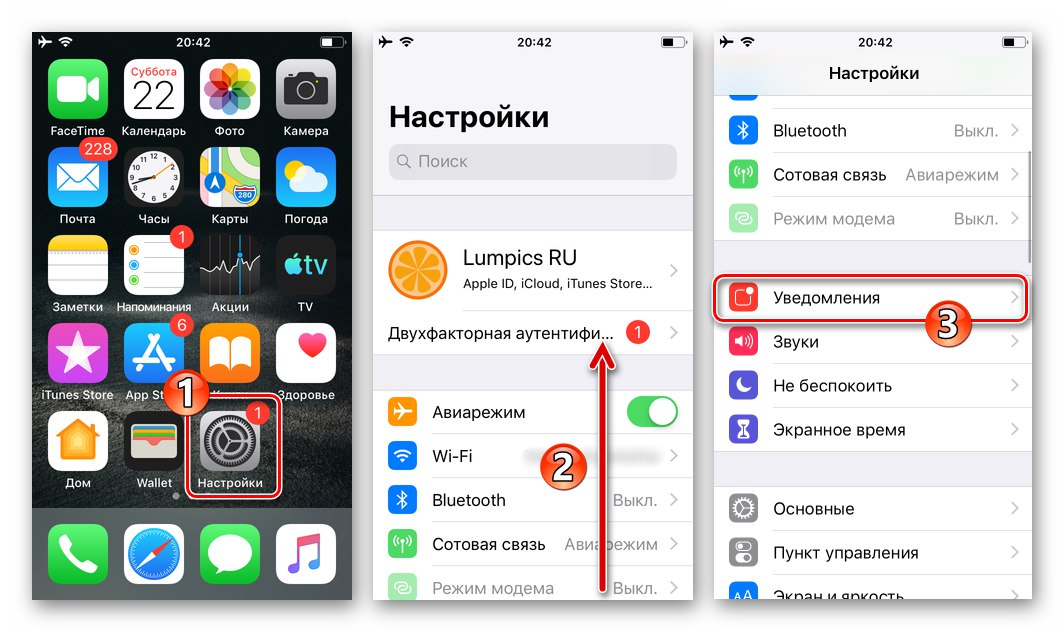
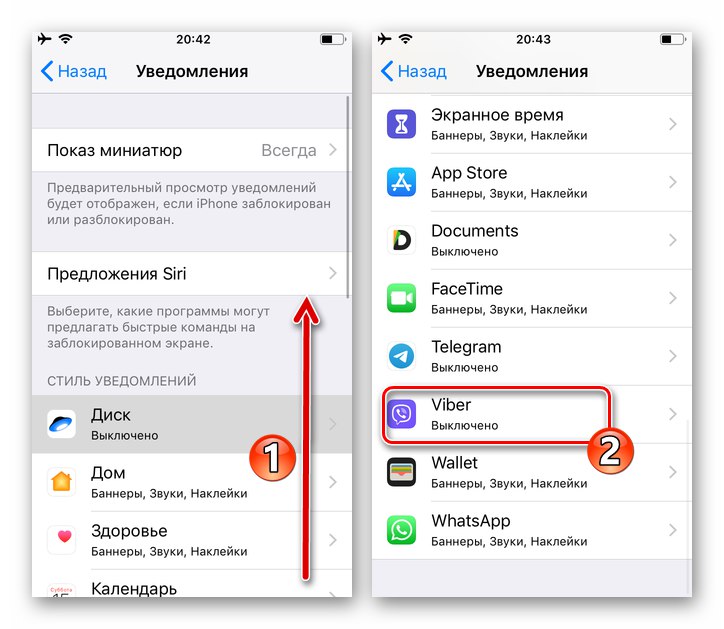
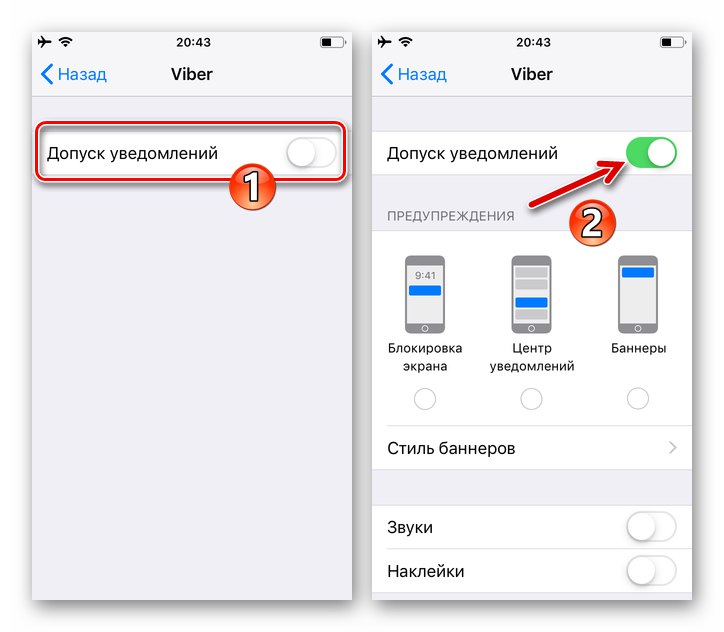
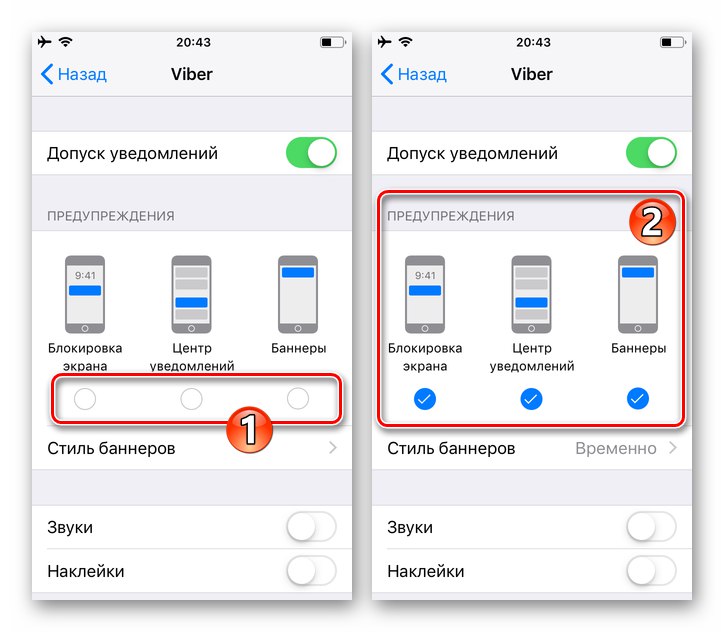
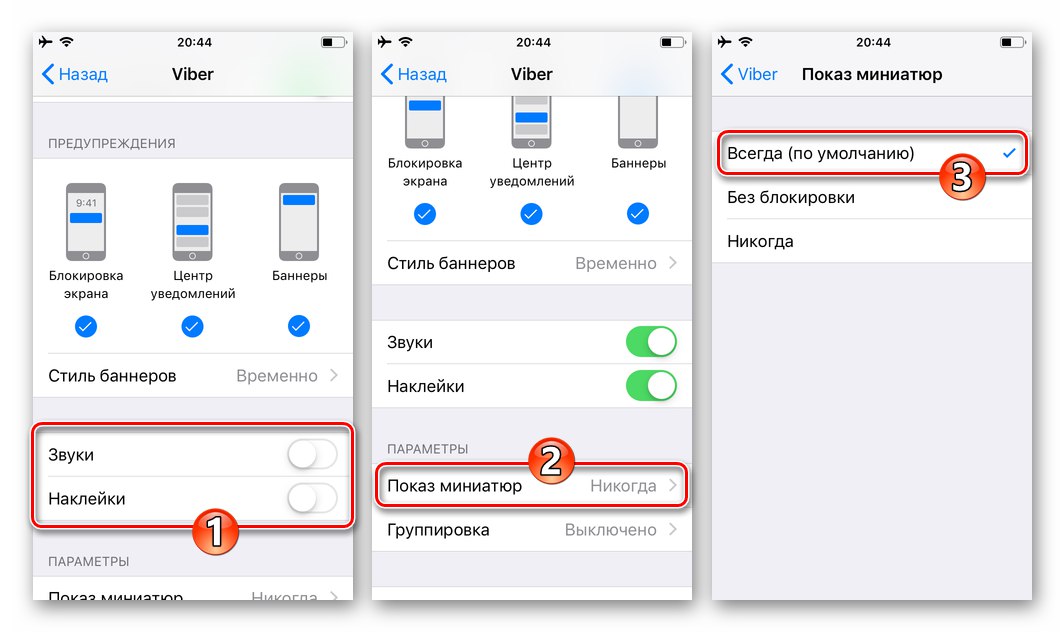
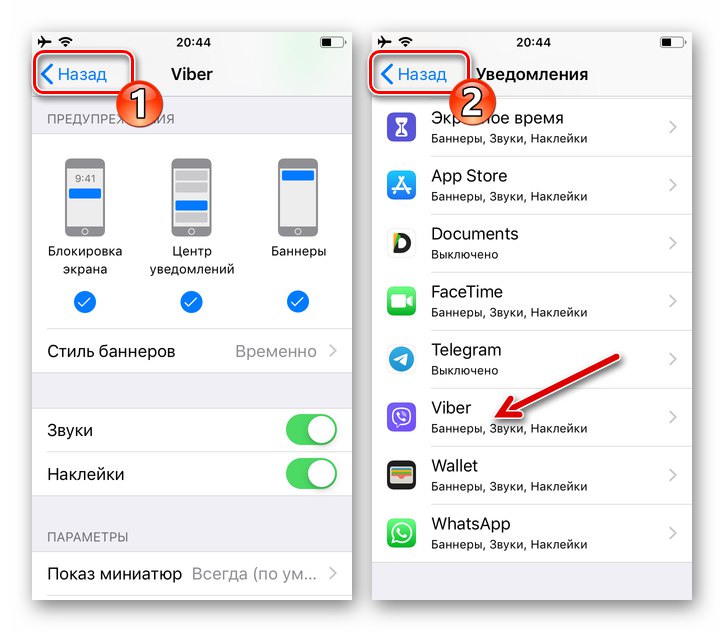
Razlog 2: Postavke Messengera
Uz deaktiviranje u postavkama sustava, obavijesti se mogu onemogućiti i pomoću programa Viber, stoga je sljedeći korak koji osigurava nesmetan prijem obavijesti odabir ispravnih postavki glasnika.
- Pokrenite Viber, otvorite karticu "Više"dodirivanjem ekstremne ikone s desne strane ploče na dnu zaslona. S prikazanog popisa opcija idite na "Postavke" programa.
- Otvorite odjeljak opcija s naslovom "Obavijesti"... Na prikazanom zaslonu aktivirajte glavni element koji omogućuje da obavijesti glasnika rade kako su namijenili njegovi programeri - "Uključi obavijesti".
- Zatim okrenite (moguće selektivno) prekidače koji odgovaraju vrstama obavijesti koje dopuštate na položaj "Uključeno".
- Po želji, aktiviranjem opcija u tom području "Obavijesti u aplikaciji", upaliti "Vibracija" i "Zvukovi".
- U ovom se slučaju primanje obavijesti od Vibera postavljanjem njegovog programa smatra sigurnim, možete izaći "Postavke" i koristite uslugu kao i obično.
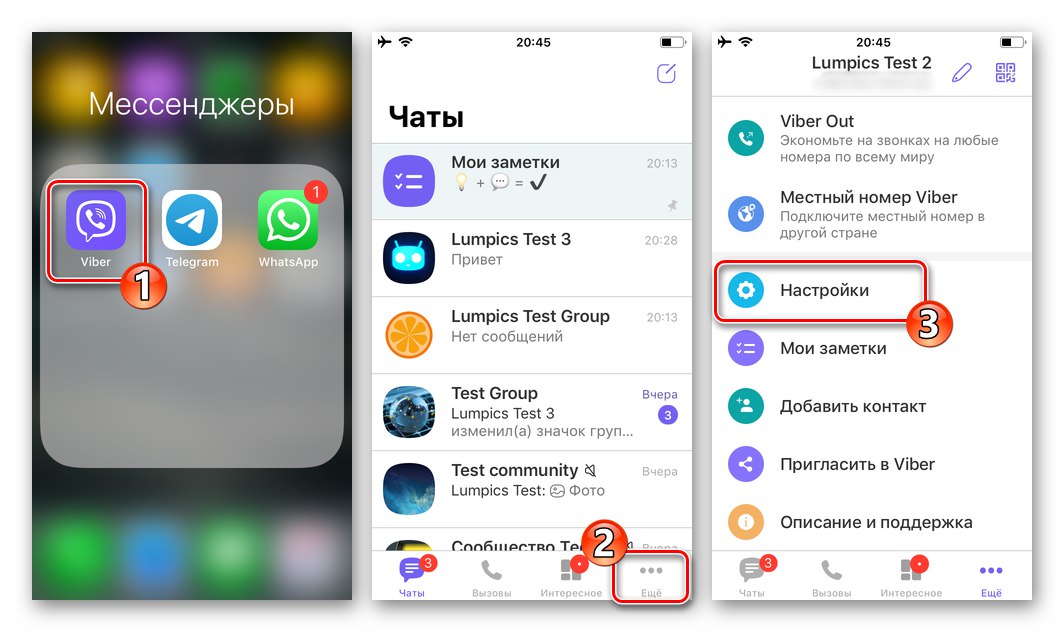
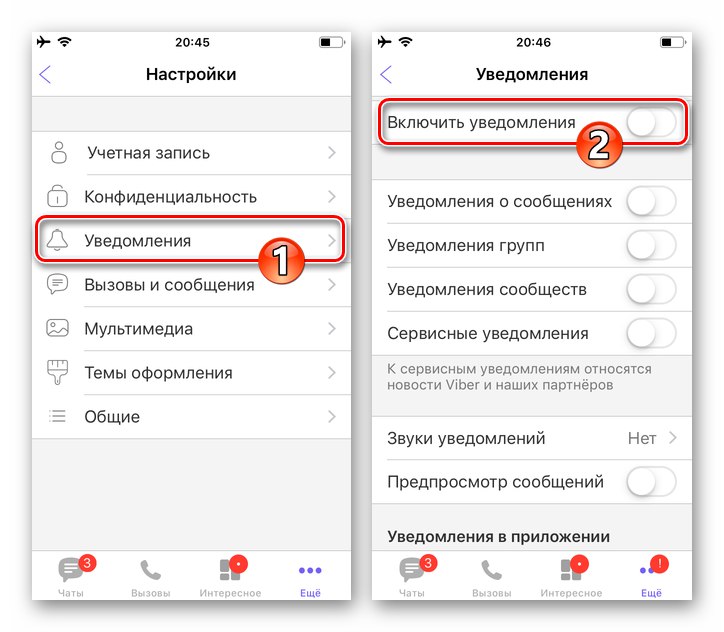
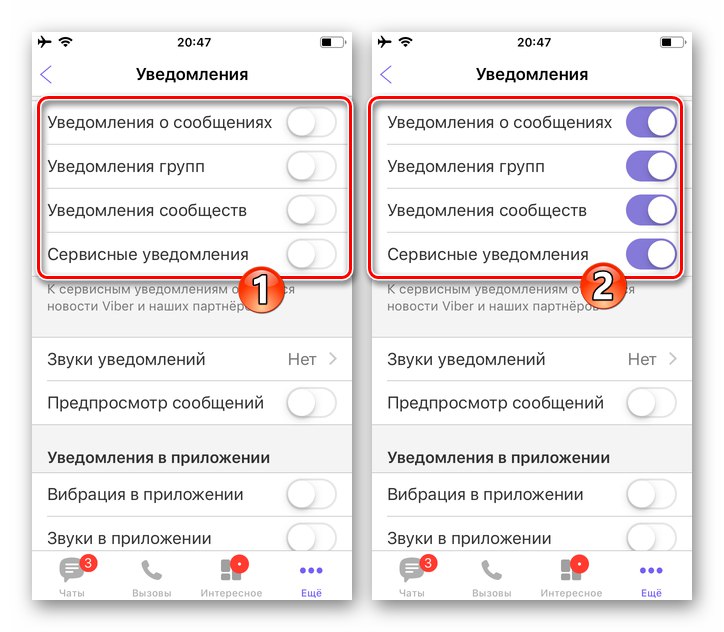
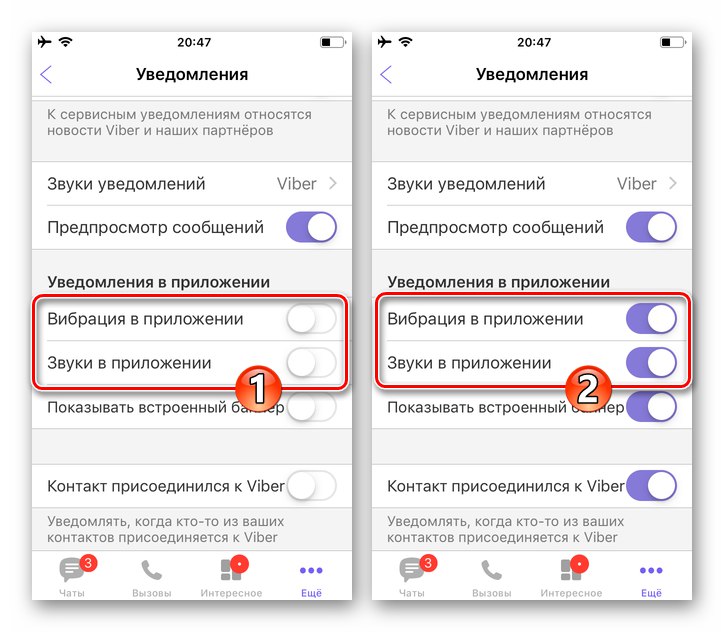
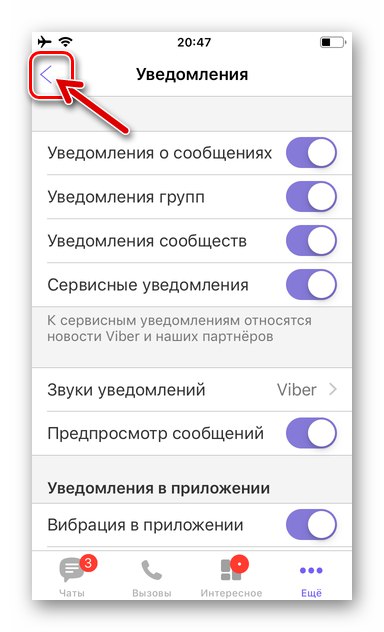
Razlog 3: način rada Ne ometaj
Automatsko ili samoaktivacija načina "Ne smetaj" u iOS-u je potpuno logično (to je značenje dovođenja uređaja u stanje) spriječit će prikaz svih upozorenja iz programa koji se izvode na uređaju, a ni Viber ovdje nije iznimka. Stoga, kada bi se obavijesti iz glasnika iznenada prestale prikazivati na vašem iPhoneu, bilo bi korisno provjeriti je li navedeni način aktiviran i isključiti ga da biste primali upozorenja, na primjer, kako slijedi.
- Otkriti "Postavke" iPhone i, pomičući se kroz njihov popis, uđite u odjeljak "Ne smetaj".
- Prevodilac koji se nalazi pored naziva načina "Ne smetaj" prebaciti u položaj "Ugašen".
- Izaći iz "Postavke" iOS i provjerite učinkovitost manipulacije - sada bi obavijesti koje generira Viber trebale biti prikazane bez ikakvih problema.
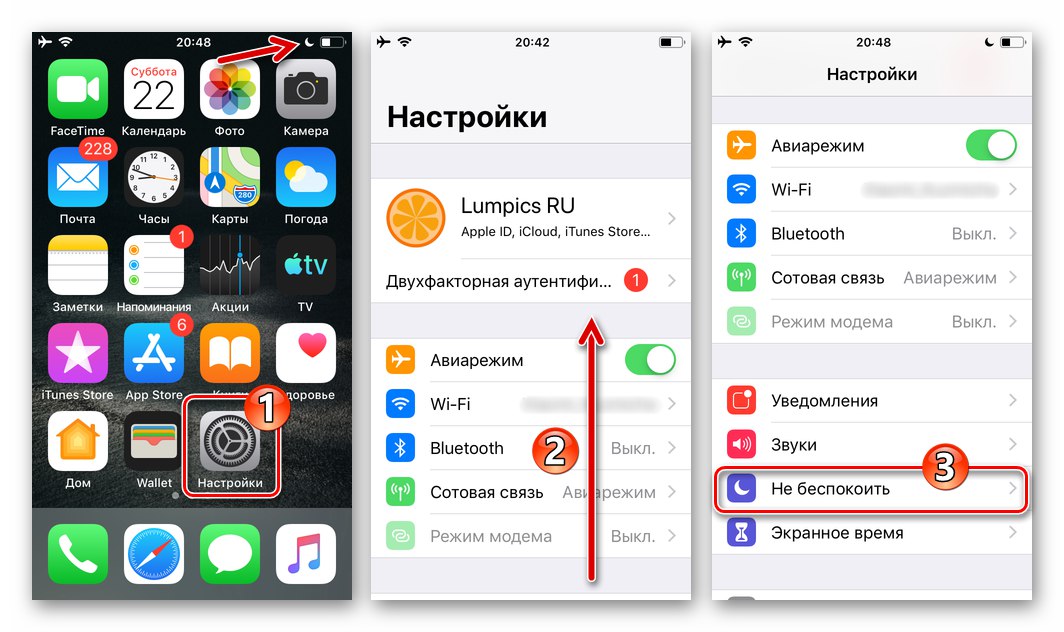

Razlog 4: Ostali čimbenici
Odsutnost obavijesti koje generira Viber, pod uvjetom da su program i operativni sustav konfigurirani u skladu s gornjim uputama, može ukazivati na ozbiljne probleme koji se uklanjaju drastičnijim manipulacijama od konfiguriranja programa i OS-a. Mogući razlozi za djelomičnu ili potpunu nesposobnost glasnika na iPhoneu i metode za njihovo uklanjanje opisani su u zasebnom materijalu objavljenom na našoj web stranici - slijedite preporuke dane u njemu.
Više detalja: Razlozi za neisplativost Vibera na iPhoneu

Windows
Korisnici Viber za Windows uklanjanje takve smetnje kao što je nedostatak obavijesti mnogo je brže i lakše od onih koji preferiraju isključivo mobilne verzije klijenta sustava. Na računalu samo dva čimbenika mogu spriječiti prikaz upozorenja iz glasnika i vrlo ih je jednostavno ukloniti.
Pročitajte također: Kako isključiti Viber obavijesti na računalu
Razlog 1: Postavke programa
Glavna stvar koju treba učiniti ako se obavijesti iz Vibera ne prikazuju na radnoj površini je omogućiti odgovarajuću opciju u "Postavke" glasnik.
- Pokrenite Viber i otvorite prozor s parametrima njegovog rada. Da biste to učinili, kliknite sliku zupčanika u gornjem desnom kutu prozora programa.
![Viber za Windows idite na postavke Messengera]()
Ili kliknite gumb «…» iznad popisa otvorenih chatova i odaberite "Postavke" na popisu prikazanom s desne strane prozora.
- Kliknite naziv odjeljka s postavkama "Obavijesti" na popisu s lijeve strane.
- Prevodilac koji se nalazi u tom području "Prikaži obavijesti za:" radio gumb u položaj "Poruke i pozivi".
- Na popisu pod nazivom opcije "Zvučne obavijesti za:" Izaberi "Sve poruke i svi pozivi".
- Zatvorite prozor postavki. U budućnosti će Viber pokazivati zvučne obavijesti za bilo koju vrstu aktivnosti vaših kontakata u glasniku.
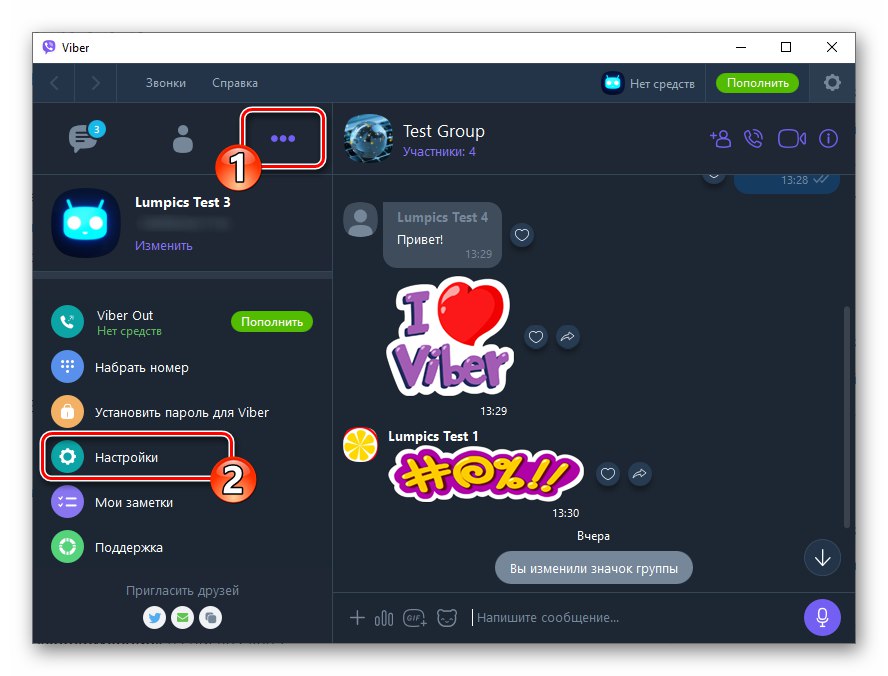
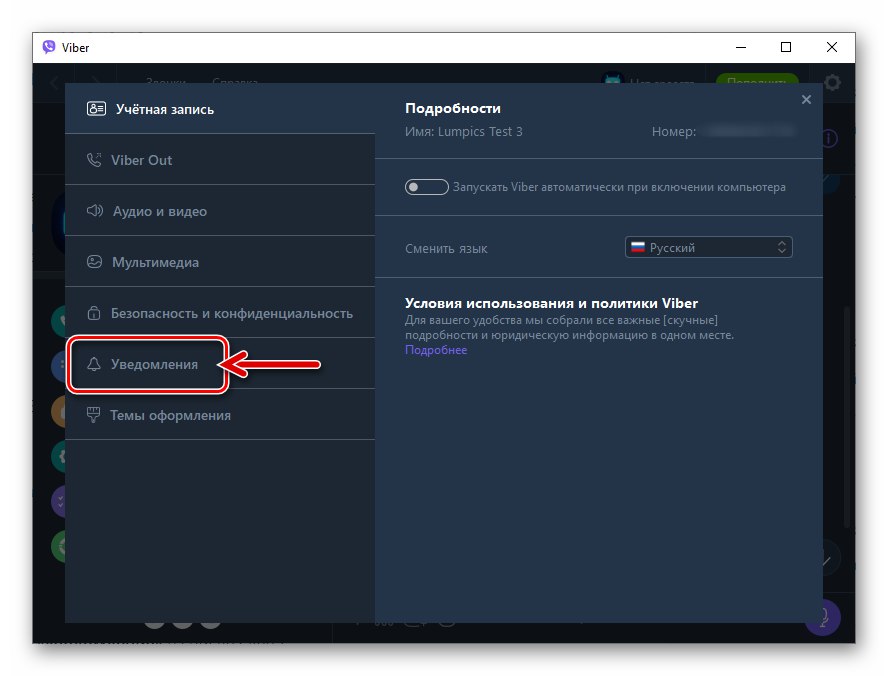
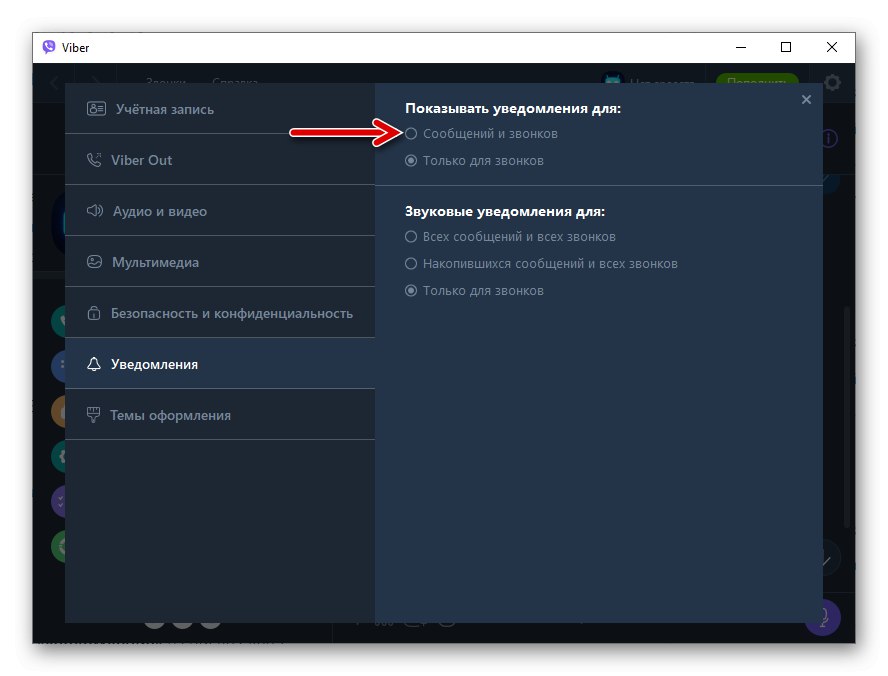
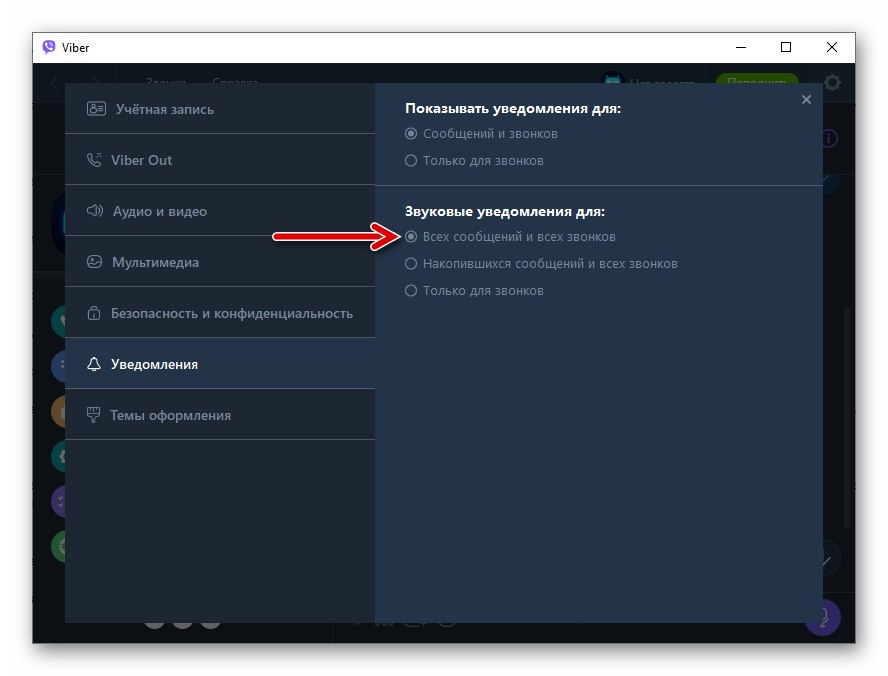
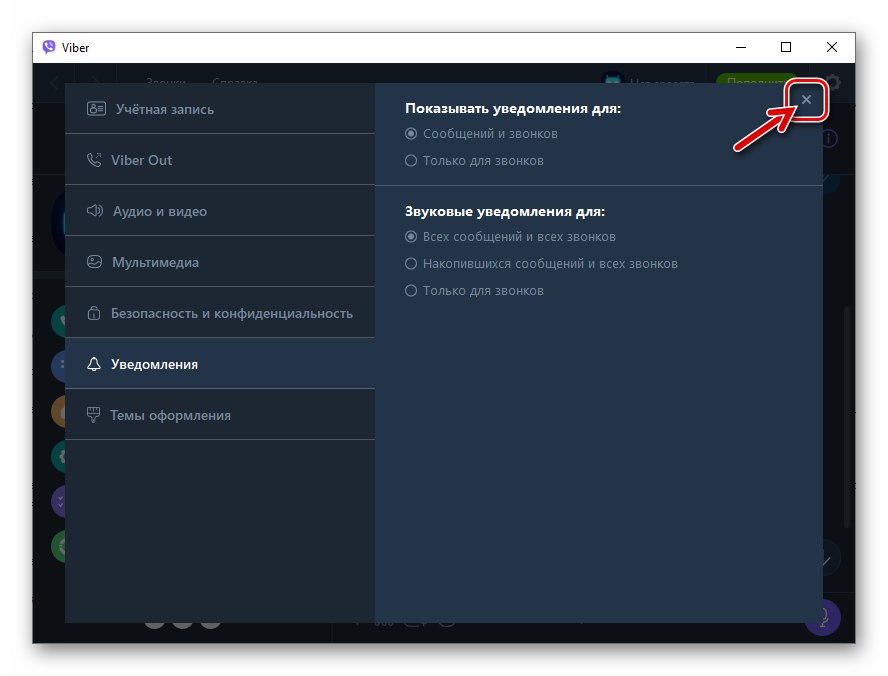
Razlog 2: Sinkronizacija nije uspjela
Ako su obavijesti u glasniku konfigurirane i do određene točke prikazane po potrebi, tada je krivac za njihov izostanak najvjerojatnije iznenadno kršenje postupka razmjene podataka između mobilnog klijenta Viber i njegovog "klona" na računalu. Da bi se uklonili kvarovi ove vrste, u većini slučajeva dovoljno je ponovno odobriti program.
- Ići "Postavke" Viber
![Viber za Windows idite na Postavke Messengera kako biste ga deaktivirali na računalu]()
i deaktivirajte ga na računalu.
Više detalja: Kako deaktivirati Viber messenger na računalu
- Ponovno otvorite i autorizirajte Viber za radnu površinu, ponovno sinkronizirajte podatke između njega i glasnika instaliranog na vašem mobilnom uređaju.
Više detalja: Kako sinkronizirati Viber na računalu i Android pametnom telefonu ili iPhoneu